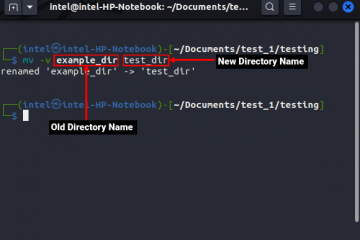hMailServer es uno de los mejores servidores de correo electrónico gratuitos para computadoras con Windows. Le mostraremos cómo crear un servidor de correo electrónico privado de forma gratuita con hMailServer.
¿Qué es un servidor de correo electrónico privado?
Siempre que se recibe un correo electrónico, generalmente se almacena primero en un servidor de correo electrónico antes de que comience el proceso de descarga en su navegador o cliente de correo electrónico. En la mayoría de los casos, estos servidores de correo electrónico son administrados por grandes corporaciones como Microsoft , Google , Yahoo y otras.
Estos servicios brindan conveniencia porque, para la mayoría, no es necesario tener sus propios servidores. Sin embargo, esto tiene algunas desventajas si está buscando obtener un nivel más profundo de seguridad para sus correos electrónicos. Verá, las corporaciones tienen reglas y regulaciones, lo que significa que las agencias gubernamentales pueden solicitar acceso a sus correos electrónicos. Con un servidor de correo electrónico privado, entonces, todo lo gestiona usted, el anfitrión. Por lo tanto, puede esperar tener mayor privacidad, seguridad y estabilidad en comparación con los dominios públicos.
hMailServer es un servidor de correo electrónico gratuito y de código abierto para sistemas Windows. Lo utilizan proveedores de servicios de Internet, empresas, gobiernos, escuelas, etc. Es compatible con los protocolos de correo electrónico comunes (IMAP, SMTP y POP3) y se puede integrar fácilmente con muchos sistemas de correo web existentes. Tiene protección contra spam flexible basada en puntajes y puede adjuntarse a su escáner de virus para analizar todos los correos electrónicos entrantes y salientes.
Cómo crear un servidor de correo electrónico privado de forma gratuita
Siga los pasos establecidos en este tutorial para crear un servidor de correo electrónico privado de forma gratuita con hMailServer para computadoras con Windows:
Descargar hMailServer Instalar hMailServer en Windows 11 Iniciar hMailServer como administrador Agregar un dominio Elegir el directorio de cuentas Agregar una dirección junto con una contraseña adecuada Seleccionar la opción SMTP Agregar localhost a la predeterminada DomainPruebe su servidor de correo electrónico
1] Descargue hMailServer
Lo primero que debe hacer aquí es descargar hMailServer a su computadora Windows 11 . Para hacerlo, visite la página de descarga oficial de hMailServer y haga clic en el enlace de descarga en Última versión . Si es nuevo en esta herramienta, manténgase alejado de la Beta para una mejor estabilidad.
2] Instale hMailServer en Windows 11
Después de la descarga, puede continuar e instalar el programa en su computadora. Ahora, puede optar por utilizar el motor de base de datos integrado (Microsoft SQL Compact) o un motor de base de datos externo en forma de (MSSQL, MySQL, PostgreSQL).
Agregue una contraseña cuando se le solicite, luego complete la instalación.
3] Inicie hMailServer como administrador
El siguiente paso a realizar aquí es para abrir hMailServer como administrador. Haga clic en la sección de administrador , luego, desde allí, presione el botón Conectar en la parte inferior. Se le pedirá que ingrese la contraseña creada previamente para poder acceder.
4] Agregar un dominio
Una vez que haya iniciado sesión con su contraseña, es el momento de poner en funcionamiento su servidor de correo electrónico privado. Para comenzar este proceso, haga clic en Bienvenido en el panel izquierdo, luego seleccione Agregar dominio desde la derecha.
Después de eso, agregue su dominio en la casilla, luego asegúrese de que Habilitado esté marcado antes de continuar. Finalmente, presione el botón Guardar para completar esta sección de la tarea.
5] Elija el directorio de la cuenta
De acuerdo, el siguiente paso aquí es seleccionar el dominio que acaba de agregar a hMailServer. Podemos hacer esto haciendo clic en Dominio a través del panel de la izquierda, luego seleccione Cuentas de la lista.
6] Agregue una dirección junto con un contraseña
A través de la sección del directorio Cuentas , querrá agregar una dirección en el cuadro de texto Dirección . En el futuro, esto funcionará como su dirección de correo electrónico. A partir de ahí, asegúrese de escribir una contraseña segura, luego complete presionando el botón Guardar .
7] Seleccione la opción SMTP
Desde la página de la izquierda, a la que también puede llamar la barra de navegación, continúe y seleccione Configuración de la lista, luego haga clic en Protocolos . Una vez hecho esto, desmarque todas las opciones en lugar de SMTP , luego presione Guardar .
8] Agregue localhost al dominio predeterminado
Después de completar lo anterior, ahora debe hacer clic en Avanzado debajo del árbol de Configuración . En el cuadro Dominio predeterminado , escriba localhost y luego su contraseña de administrador en el cuadro siguiente. Termina esta sección presionando Guardar .
9] Prueba tu servidor de correo electrónico
Finalmente, ahora debes probar tu servidor de correo electrónico yendo a Utilidades > Diagnóstico . Seleccione el dominio que ha creado recientemente, luego presione el botón Iniciar para comenzar las pruebas de diagnóstico.
¿Es costoso alojar un servidor de correo electrónico privado?
Usted no tiene que gastar dinero para hacer el trabajo. Puede utilizar una herramienta conocida como hMailServer para realizar el trabajo. Es gratis y de código abierto y, por lo que sabemos, funciona mejor de lo esperado. El único gasto aquí es asegurarse de tener una buena conexión a Internet y una computadora que funcione las 24 horas del día, los 7 días de la semana, lo que probablemente aumentará su factura de electricidad.
¿Es seguro usar hMailServer?
Sí , la aplicación es segura de usar, pero debemos señalar que la comunidad no es tan fuerte como solía ser. Por lo tanto, no espere actualizaciones constantes, lo que podría ser un problema en lo que respecta a la seguridad. Sin embargo, si tiene la experiencia necesaria para fortalecer su servidor de correo electrónico personal, entonces tendrá pocos problemas en lo que respecta a la seguridad.